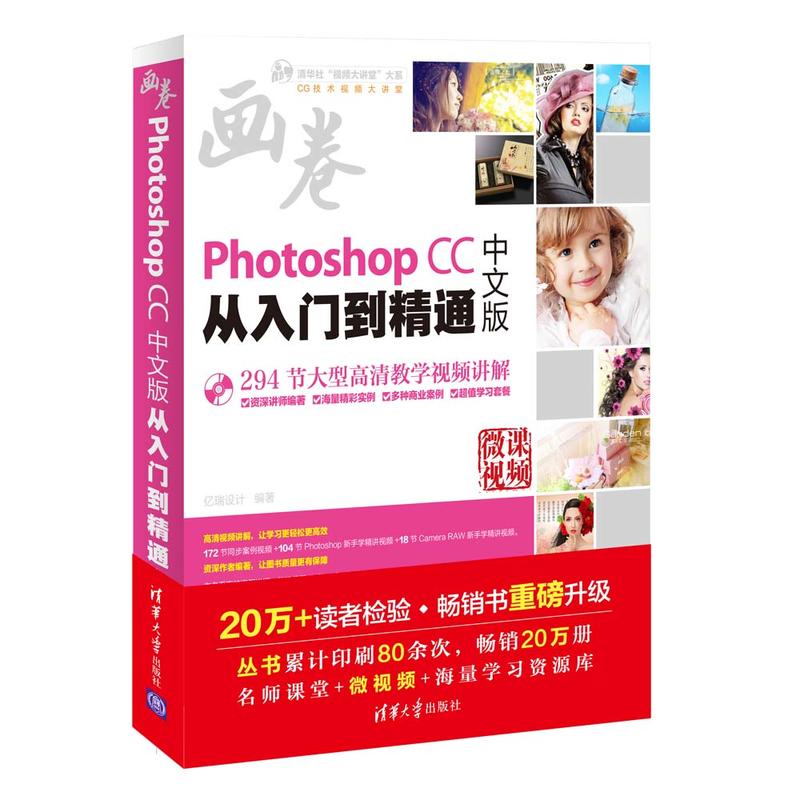
包邮Photoshop CC中文版从入门到精通-附1DVD

温馨提示:5折以下图书主要为出版社尾货,大部分为全新(有塑封/无塑封),个别图书品相8-9成新、切口有划线标记、光盘等附件不全详细品相说明>>
- ISBN:9787302447801
- 装帧:一般胶版纸
- 册数:暂无
- 重量:暂无
- 开本:32开
- 页数:574
- 出版时间:2018-01-01
- 条形码:9787302447801 ; 978-7-302-44780-1
本书特色
《Photoshop CC中文版从入门到精通》共分为22个章节,在内容安排上基本涵盖了日常工作所使用到的全部工具与命令。前18章主要从Photoshop安装和基础使用方法开始讲起,循序渐进地详细讲解了Photoshop的基本操作、文件管理、图像编辑、绘画工具、图像修饰、文字、路径与矢量工具、颜色与色调调整、Camera Raw照片处理、图层、蒙版、通道、滤镜、Web图形、动态视频文件处理、3D功能、自动化操作以及打印与输出等核心功能与应用技巧。后4章则从Photoshop的实际应用出发,着重针对人像处理、特效数码照片、平面设计以及创意特效合成这4个方面进行案例式的针对性和实用性实战练习,不仅能使读者巩固前面学到的Photoshop中的技术技巧,而且能使读者对以后实际的学习和工作进行提前“练兵”。《Photoshop CC中文版从入门到精通》适合Photoshop的初学者,同时对具有一定Photoshop使用经验的读者也有很好的参考价值,还可作为学校、培训机构的教学用书,以及各类读者自学Photoshop的参考用书。
内容简介
“画卷”丛书系清华社“视频大讲堂”重点大系之一。该大系包括多个子系列,每个子系列的图书在其同品种的图书中销售名列前茅,其中:
4个品种荣获“全行业优秀畅销品种”
1个品种荣获2012年清华大学出版社“专业畅销书”一等奖
绝大多数品种在“全国计算机零售图书排行榜”同品种排行中名列前茅
截至目前该大系累计销售超过55万册
该大系已成为近年来清华社计算机专业基础类零售图书畅销品牌之一
“画卷”系列作为清华社“视频大讲堂”大系的子系列之一,继承和创新了清华社“视频大讲堂”大系的编写模式、写作风格和优良品质。本书的特色还有:
294节大型高清同步视频演示讲解,可反复观摩,让学习更为快捷、高效
139个中小精彩实例,通过实例学习更深入,更有趣
34个综合案例,积累项目经验
6大不同类型的笔刷、图案、样式等库文件;21类经常用到的设计素材,总计1106个。《色彩设计搭配手册》和常用颜色色谱表,色彩搭配不再烦恼。
“画卷”系列作为清华社“视频大讲堂”大系的子系列之一,执着于专业,精细于品质:
集软件功能、技巧技法、应用案例、专业经验于一体
超细、超全、超好学、超漂亮!
目录
作者简介
瞿颖健亿瑞设计文化传媒艺术总监(平面设计方向),亿瑞教育培训基地首席讲师(平面设计方向),艺术设计类硕士、美学学会会员。长期从事艺术设计、教育培训、图书出版、项目开发等行业,有著作多部;所著图书注重唯美、实用、好学,多个品种长期居于“全国计算机零售图书排行榜”分类排行前列,并被选为高等院校艺术类专业教材、社会培训示范教材等。
曹茂鹏亿瑞设计文化传媒艺术总监(三维方向),亿瑞教育培训基地首席讲师(三维方向),畅销书作者,艺术设计硕士,美学学会会员,有著作十余部。所著图书注重实用、好学,深受读者欢迎,多种著作长期居于“全国计算机零售图书排行榜”分类排行前列,部分被选为高等院校艺术类专业教材、社会培训示范教材等。
-

大模型应用开发极简入门 基于GPT-4和ChatGPT
¥41.9¥59.8 -

这就是ChatGPT
¥41.9¥59.8 -

电脑组装、选购、操作、维护、维修从入门到精通
¥32.2¥48.0 -

数据结构教程(第6版·微课视频·题库版)
¥46.5¥65.0 -

计算机组成原理实验指导与习题解析
¥34.8¥52.0 -

微信小程序开发教程
¥31.4¥49.0 -

机器学习
¥47.4¥108.0 -

C程序设计(第五版)
¥18.6¥49.0 -

深度学习导论
¥24.5¥49.0 -

有限与无限的游戏:一个哲学家眼中的竞技世界
¥36.4¥68.0 -

RFID与智能卡技术实验指导书
¥28.4¥36.0 -

UNITY游戏开发经典实例
¥73.0¥128.0 -

软件开发技术基础 第4版
¥65.7¥79.9 -

软件测试
¥50.0¥68.0 -

AIGC文图学 人类3.0时代的生产力
¥36.0¥48.0 -

AFter Effects 影视后期特效实战教程
¥45.0¥69.8 -

生物特征识别算法研究
¥20.1¥39.0 -

大模型应用开发动手做AIAGENT
¥62.9¥89.8 -

游戏造物主;游戏与制作人的幕后故事
¥63.6¥108.0 -

python语言程序设计(第2版)(含视频教学)
¥50.6¥69.9











